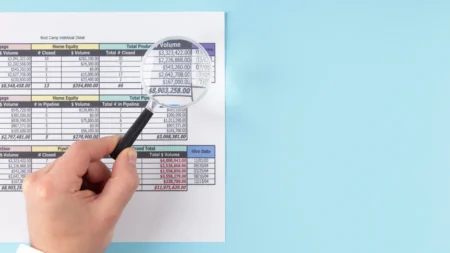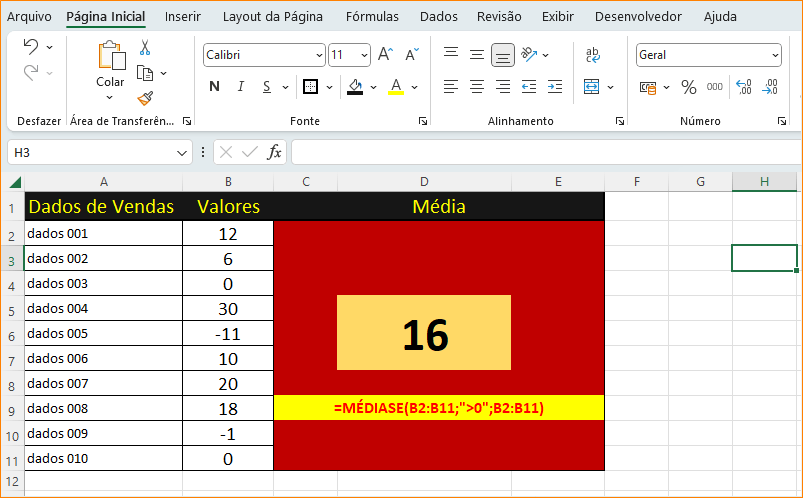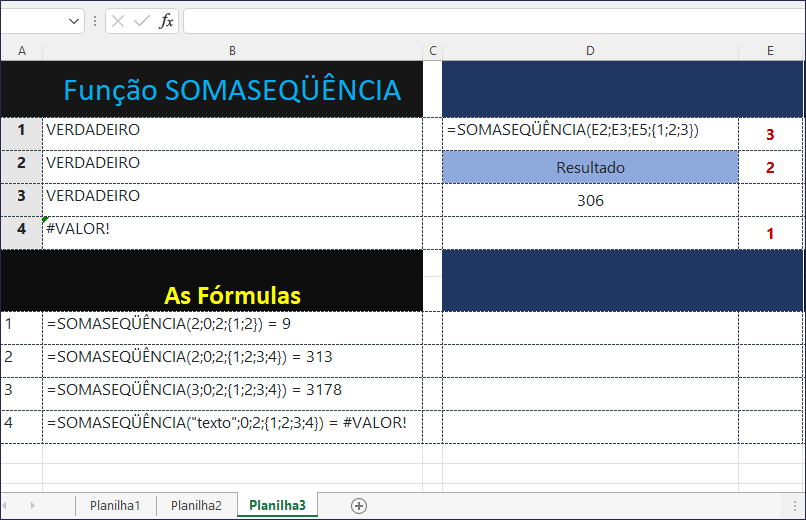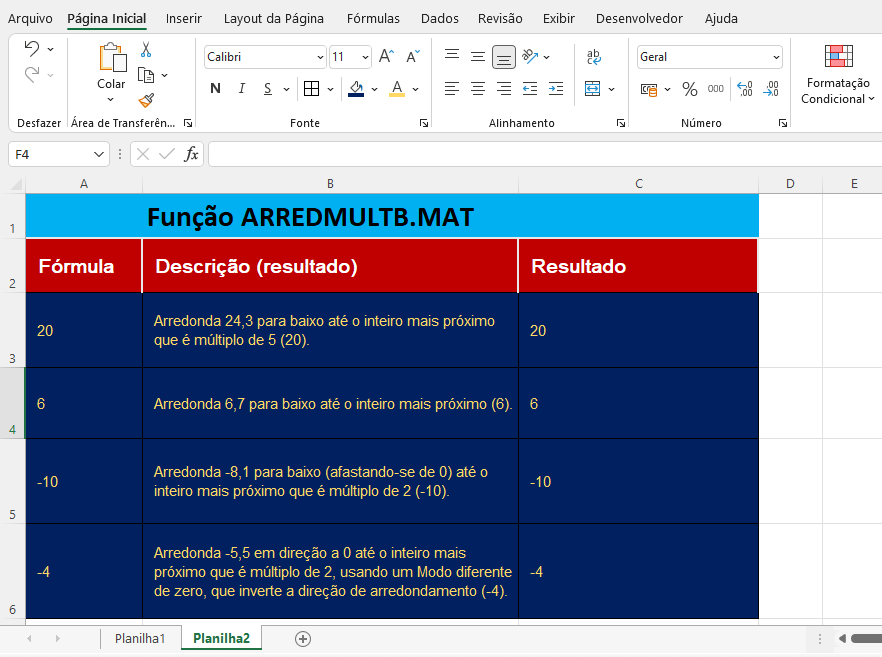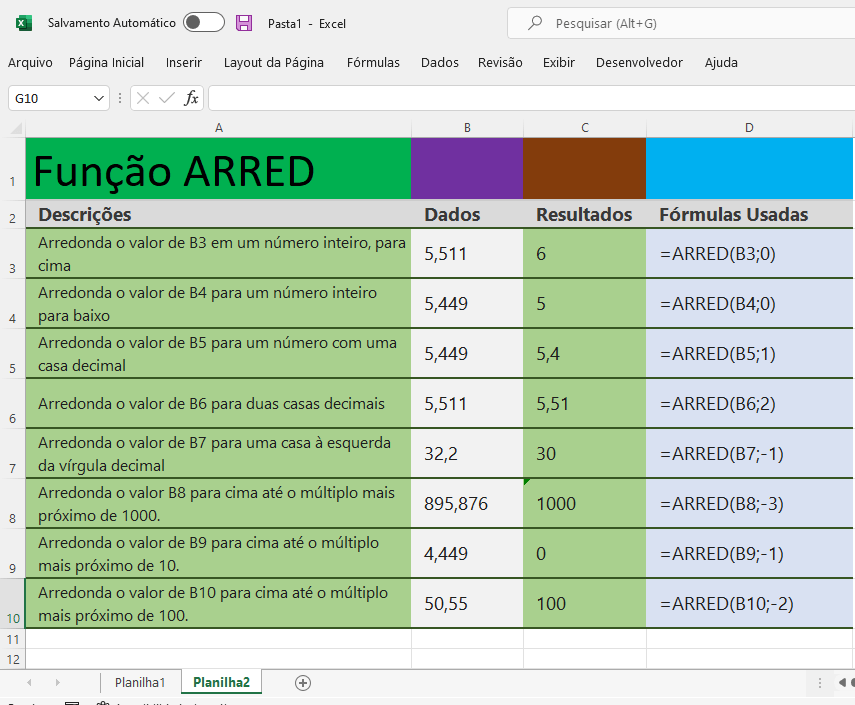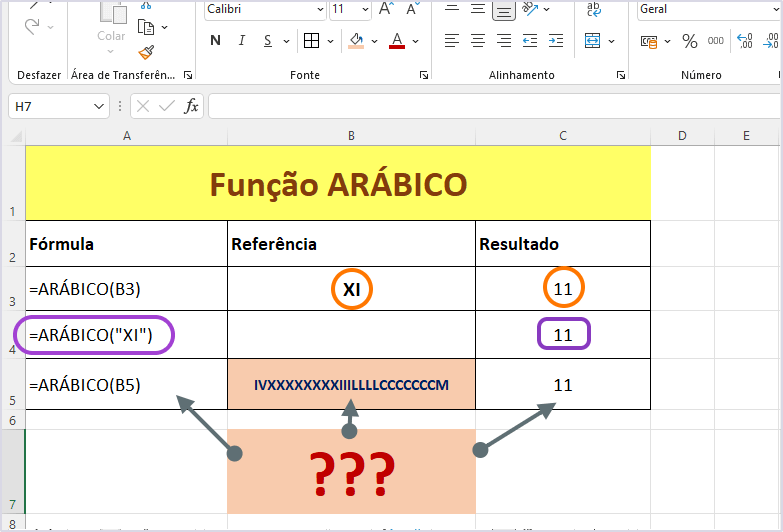A função ALEATÓRIO retorna um número distribuído uniformemente maior ou igual a 0 e menor que 1. Um novo número aleatório real é retornado sempre que a planilha é calculada.
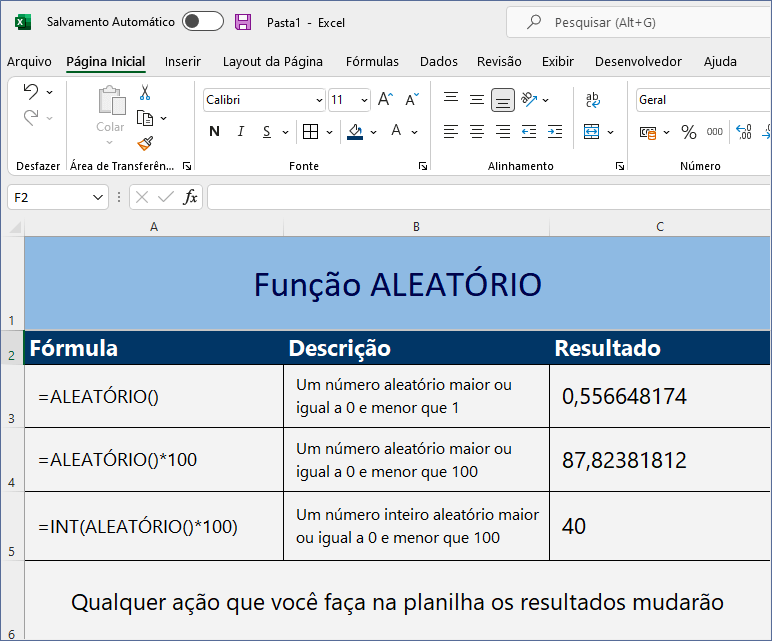
Uma das melhores maneiras de gerar números aleatoriamente no Excel, é com esta função. ALEATÓRIO gera um intervalo limitado de números aleatórios, mas ao usá-lo em fórmulas com outras funções, você pode expandir o intervalo de valores para ter outras opções como:
- ALEATÓRIO - para poder retornar números randômicos dentro de um intervalo especificado, como 1 e 10 ou 1 e 100, especificando os valores alto e baixo de um intervalo.
- E para pode reduzir a saída da função para números inteiros fazendo combinações com a função TRUNCAR, que trunca ou remove todas as casas decimais de um número.
Índice
Sintaxe da função ALEATÓRIO
ALEATÓRIO()
Para gerar um número real aleatório entre a e b, use:
- Se deseja usar a função ALEATÓRIO para gerar um número aleatório, mas não deseja alterar os números sempre que a célula for calculada, insira =ALEATÓRIO() na barra de fórmulas e pressione F9 a fim de alterar a fórmula para um número aleatório. A fórmula calculará e o deixará com apenas um valor.
Veja este exemplo da função ALEATÓRIO
| Função ALEATÓRIO | ||
|---|---|---|
| Fórmula | Descrição | Resultado |
| =ALEATÓRIO() | Um número aleatório maior ou igual a 0 e menor que 1 | 0,587582362 |
| =ALEATÓRIO()*100 | Um número aleatório maior ou igual a 0 e menor que 100 | 76,32964656 |
| =INT(ALEATÓRIO()*100) | Um número inteiro aleatório maior ou igual a 0 e menor que 100 | 43 |
| Qualquer ação que você faça na planilha os resultados mudarão |
Copie o exemplo da tabela acima e cole na célula A1 de uma nova planilha de Excel, depois crie qualquer ação como por exemplo: inserir uma linha, selecionar e teclar ENTER. Com estas ações você poderá ver as alterações imediatas dos resultados.
Gerar números aleatórios entre quaisquer dois números
Um número decimal entre 0 e 1 pode não ser muito útil se você precisar de números entre 1 e 10. Mas você pode usar uma fórmula simples envolvendo a função ALEATÓRIO do Excel para gerar números aleatórios entre quaisquer dois números.
= ALEATÓRIO ( ) * ( Y - X ) + X
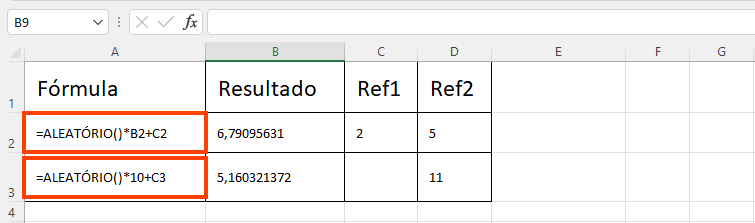
Você pode escrever estas fórmulas em uma planilha de Excel, com números exatos, ou referências de células, como mostra a imagem acima.
Recálculo automático
A função ALEATÓRIO calculará um novo resultado cada vez que uma planilha for editada. Para impedir que números aleatórios sejam atualizados, copie as células que contêm ALEATÓRIO para a área de transferência e use Colar especial > Valores para converter em um resultado estático.
Para obter um único número aleatório que não muda quando a planilha é calculada, digite =ALEATÓRIO() na barra de fórmulas e pressione F9 para converter a fórmula em seu resultado. Compre livros de Excel pelo melhor preço!